TeknoApps – Fitur SOS iPhone adalah layanan keamanan baru yang beroperasi melalui satelit bagi pengguna iPhone. Melalui fitur ini, kamu dapat terhubung dengan layanan darurat bahkan saat berada di luar jangkauan Wi-Fi atau layanan seluler. Bagaimana cara menggunakan fitur SOS iPhone?
Dikutip dari laman support.apple.com, dalam kondisi darurat penggunaan iPhone dapat meminta bantuan dengan cepat. Darurat SOS dapat meminta bantuan dan memperingatkan kontak darurat dengan cepat dan mudah. Apabila pengguna membagikan ID Medis, maka iPhone dapat mengirimkan informasi medis melalui layanan darurat ketika melakukan panggilan.
Cara Kerja Fitur SOS iPhone
Dengan darurat SOS ini, kamu dapat meminta bantuan dan memperingatkan kontak darurat secara mudah dan cepat. Berikut cara kerja fitur darurat SOS iPhone :
Ketika melakukan panggilan SOS, iPhone secara otomatis menghubungi nomor darurat setempat. Di beberapa negara atau wilayah, kamu mungkin harus memilih layanan yang dibutuhkan. Misalnya, di Tiongkok daratan, kamu dapat memilih polisi, ambulans, atau kebakaran.
Kamu juga dapat menambahkan kontak darurat. Setelah panggilan darurat berakhir, iPhone akan memperingatkan melalui pesan teks. Selanjutnya, iPhone akan mengirimkan lokasi saat ini dan selama jangka waktu tertentu setelah kamu memasuki mode SOS. Kontak akan menerima informasi terbaru apabila lokasi kamu berubah.
Cara Menggunakan Fitur SOS iPhone
- Menelpon nomor darurat ketika iPhone terkunci : Ketuk Darurat di layar kode sandi.
- Model iPhone dengan Face ID, iPhone SE, iPhone 8, dan iPhone 8 Plus : Tekan dan tahan tombol saat penggeser Darurat SOS muncul sampai iPhone memutar bunyi peringatan dan mulai menghitung mundur (ketika melewati hitungan mundur, seret penggeser Darurat SOS). Ketika hitungan mundur berakhir, iPhone akan menelepon layanan darurat.
- Kamu juga dapat mengaktifkan iPhone untuk memulai SOS dengan mengklik tombol samping lima kali > Pengaturan > Darurat SOS > Nyalakan panggil dengan tekan 5 kali.
- Model iPhone lain : Klik tombol samping atau tombol Tidur/Bangun 5 kali, lalu seret penggeser Darurat SOS.
- Menelpon nomor darurat ketika iPhone terkunci : Ketuk Darurat di layar kode sandi.
Setelah panggilan berakhir, iPhone akan mengingatkan kontak bahwa pengguna telah melakukan panggilan dan mengakhiri lokasi kamu saat ini.
Cara Mengakhiri Panggilan Fitur SOS iPhone
Ketika terjadi hitungan mundur secara tidak sengaja, kamu dapat membatalkannya. Pada iPhone 8 atau versi yang lebih baru, caranya lepaskan tombol samping dan tombol volume. Sedangkan pada iPhone 7 atau versi lama, tekan tombol Hentikan, lalu ketuk Berhenti Memanggil.
Namun, jika tidak sengaja menelpon layanan darurat, kamu dapat mengakhiri panggilan. Ketuk tombol Akhiri Panggilan, lalu konfirmasi jika kamu ingin berhenti menelepon.
Cara Mengubah Pengaturan Fitur SOS iPhone
- Buka Pengaturan > Darurat SOS.
- Menyalakan atau mematikan bunyi hitungan mundur : Ketika bunyi hitungan mundurnya menyala, iPhone akan memutarkan bunyi peringatan bahkan dalam mode hening atau ketika mode Jangan Ganggu Dinyalakan atau Menyalakan atau mematikan panggil otomatis : Ketika panggil otomatis menyala dan kamu memulai darurat SOS, iPhone akan memutarkan bunyi peringatan, dan mulai menghitung mundur lalu memanggil layanan darurat di lokasi kamu.
- Mengelola kontak darurat kamu : Ketuk atur kontrak darurat di Kesehatan atau Edit Kontak Darurat di Kesehatan.
Cara Membuat ID Medis Fitur SOS iPhone
Sebelum membuat ID MedisDarurat fitur SOS iPhone, kamu perlu menyesuaikan dulu App kesehatannya dengan menambahkan nama, jenis kelamin, tanggal laihr, dan informasi dasar kamu lainnya pada detail kesehatan. Berikut ini informasi membuat ID medis SOS iPhone :
- Ketuk gambar profil atau inisial di kanan atas. Jika kamu tidak melihat gambar profil, ketuk Ringkasan pada bagian bawah layar, gulir ke bagian atas layar.
- Ketuk Mulai untuk membuat ID Medis.
- Jika sudah selesai, ketuk Selesai.
Cara Menambahkan Kontak Fitur SOS iPhone
- Buka Aplikasi Kesehatan lalu pilih gambar profil.
- Ketuk ID Medis.
- Pilih Edit, lalu gulir ke Kontak Darurat.
- Ketuk tombol Tambah untuk menambahkan kontak.
- Ketuk Kontak, tambahkan hubungan dengan mereka.
- Ketuk Selesai.
Cara Menghapus Kontak Fitur SOS iPhone
- Buka Aplikasi Kesehatan dan ketuk gambar profil.
- Ketuk ID Medis.
- Ketuk Edit, lalu gulir pada Kontak Darurat.
- Ketuk tombol Hapus di sebelah kontak, lalu Hapus.
- Ketuk Selesai.
Ketentuan Panggilan Fitur SOS iPhone
- Pengguna iPhone dapat melakukan panggilan darurat asal tersedia layanan seluler. Beberapa jaringan seluler mungkin tidak dapat menerima panggilan darurat dari iPhone apabila iPhone belum kamu aktifkan atau tidak dikonfigurasikan pada jaringan seluler tertentu atau jika iPhone tidak memiliki kartu SIM.
- Pada wilayah tertentu, informasi lokasi kamu dapat terakses oleh penyedia layanan apabila melakukan panggilan darurat.
- Tinjau informasi darurat kamu untuk membatasi panggilan darurat melalui Wi-Fi.
- Ketika panggilan berakhir dengan CDMA, iPhone akan masuk pada mode panggilan selama beberapa menit sehingga memungkinkan adanya panggilan balik dari layanan darurat. Pada mode ini, transmisi data dan juga pesan akan otomatis terblokir.
- Setelah melakukan panggilan darurat, fitur panggilan akan mengheningkan panggilan masuk untuk beberapa saat dan memungkinkan adanya panggilan balik dari layanan . Mode ini masuk pada Jangan Ganggu atau Heningkan Nomor Tak Dikenal.
- Apabila kamu menyalakan panggilan Wi-Fi pada iPhone Dual Sim, panggilan masuk akan langsung masuk pada pesan suara.
Itulah cara menggunakan fitur SOS iPhone. Ini berlaku untuk semua jenis iPhone termasuk Face ID, iPhone SE, iPhone 8 dan iPhone 8 Plus. Semoga informasi yang kurotekno kali ini berikan dapat menjawab seluk beluk mengenai fitur darurat SOS iPhone tersebut.
















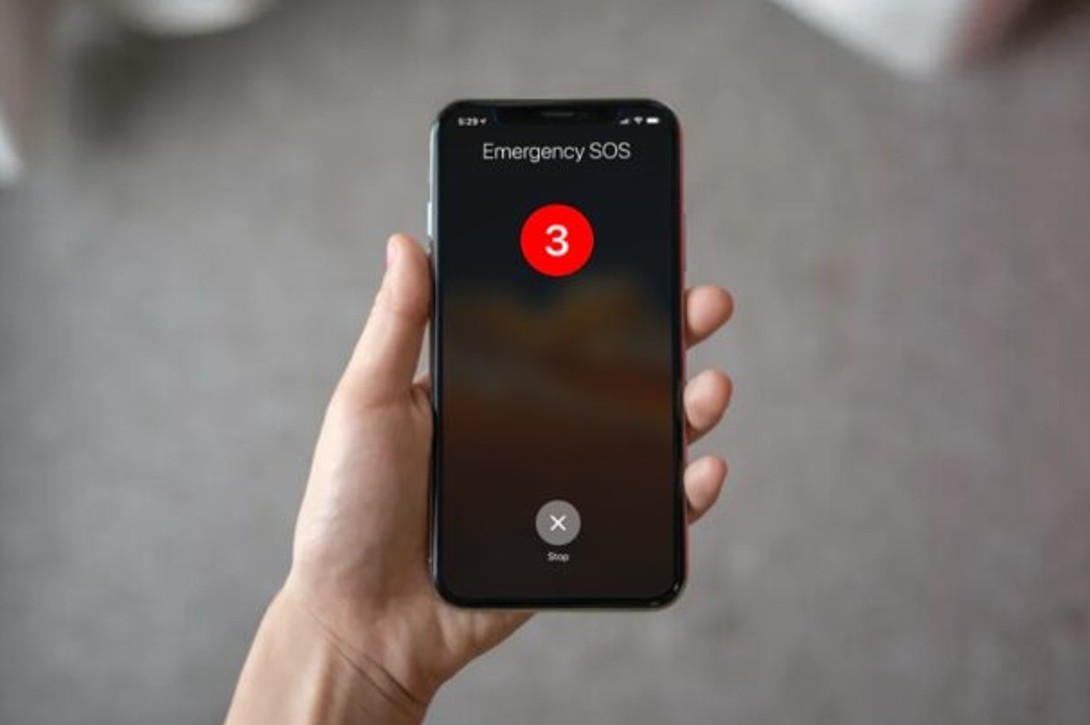



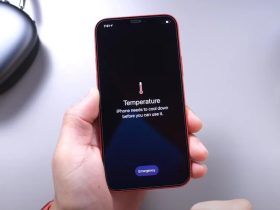
Leave a Reply